Googleは、ユーザーがGCP(Google Cloud Platform)でホストされているリソースを管理するのに役立つ一連のツールとユーティリティを提供しています。このツールセットは、SoftwareDevelopmentKitの略でGoogleCloudSDKと総称されます。 Google Cloud SDKは、gcloud、gsutil、bqコマンドラインユーティリティで構成されています。
このガイドでは、Ubuntu20.04にGoogleCloudSDKをインストールするさまざまな方法を検討します。 Google Cloud SDKは、公式のUbuntu APTリポジトリから、またはSnapパッケージを使用してインストールできます。これらの各インストールモードについて見ていきましょう。
UbuntuリポジトリからGoogleSDKをインストールする
Googleは、システムにGoogleSDKをインストールできる公式リポジトリを提供します。理想的には、これは公式リポジトリから最新のSDKパッケージを提供するために検討するものです。
ただし、最初に、図のようにパッケージリストを更新するようにしてください。
$ sudo apt update
$ sudo apt install curl apt-transport-https ca-certificates gnupg
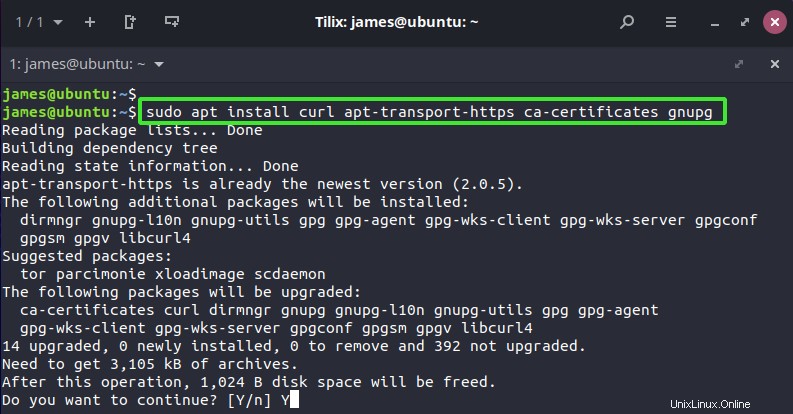
次に、次のようにGoogleSDKリポジトリファイルを作成します。
$ sudo vim /etc/apt/sources.list.d/google-cloud-sdk.list
そして、以下の行を追加します:
deb [signed-by=/usr/share/keyrings/cloud.google.gpg] https://packages.cloud.google.com/apt cloud-sdk main
リポジトリを追加したら、図のようにGoogleCloudの公開鍵をダウンロードします。
$ curl https://packages.cloud.google.com/apt/doc/apt-key.gpg | sudo apt-key --keyring /usr/share/keyrings/cloud.google.gpg add -
次に、パッケージインデックスを更新して、新しく追加されたリポジトリをGoogleリポジトリと同期します。
$ sudo apt update
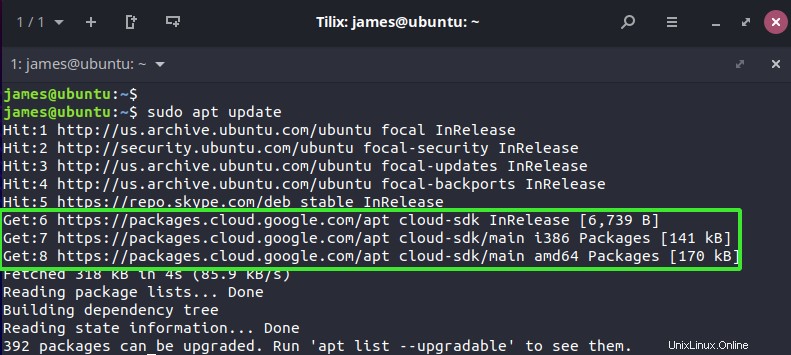
最後に、次のようにUbuntuリポジトリからGoogleSDKをインストールします。
$ sudo apt install google-cloud-sdk
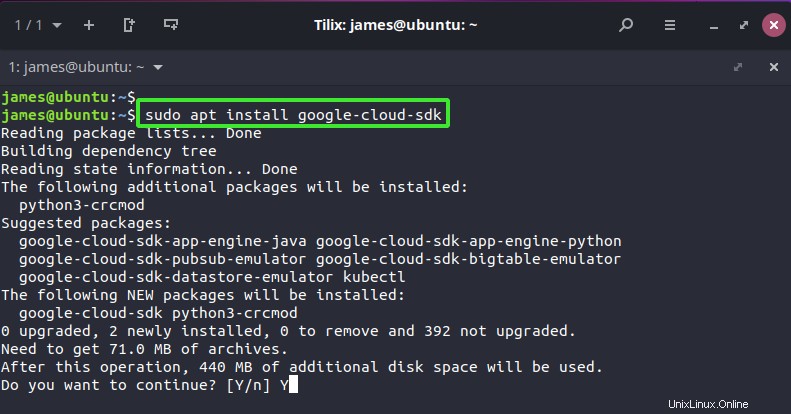
「Y」と入力して、GoogleSDKパッケージと依存関係のインストールを続行します。
Snapパッケージを使用してGoogleSDKをインストールする
これをすべて達成するためのより短くて簡単な方法は、スナップパッケージを使用することです。デフォルトでは、スナップはUbuntu18.04以降のバージョンで有効になっています。
したがって、図のように1つのコマンドを使用してSDKをインストールできます。
$ sudo snap install google-cloud-sdk --classic
スナップパッケージはサイズが非常に大きいため、これには少し時間がかかります。
GoogleSDKの初期化
インストール後、2つの方法のいずれかが機能するはずですが、残っているのはそれを初期化することだけです。これを行うには、次のコマンドを実行します。
$ sudo gcloud init
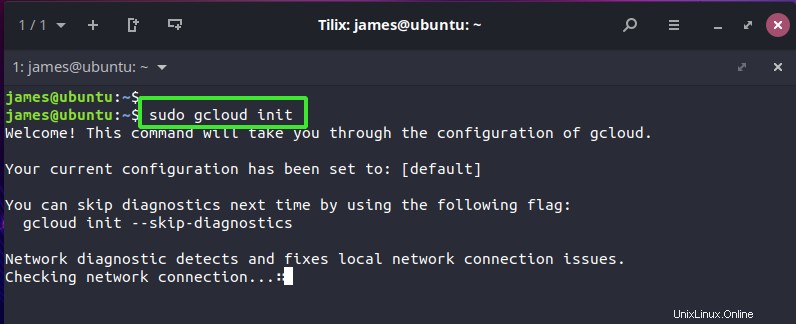
このコマンドにより、続行できます。 「Y」を押すだけです ' 続行します。図のように、Googleアカウントにログインするためのリンクが表示されます。直接クリックするか、コピーしてブラウザに貼り付けることができます。
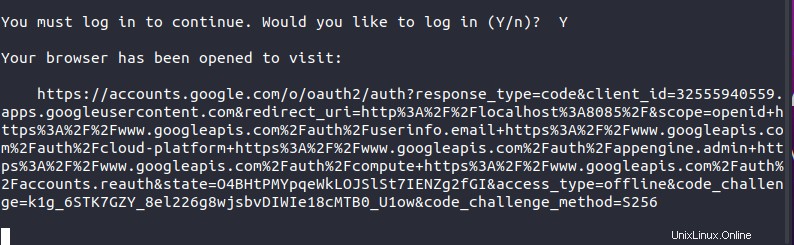
この時点で、ログイン資格情報をGoogleアカウントに入力します。
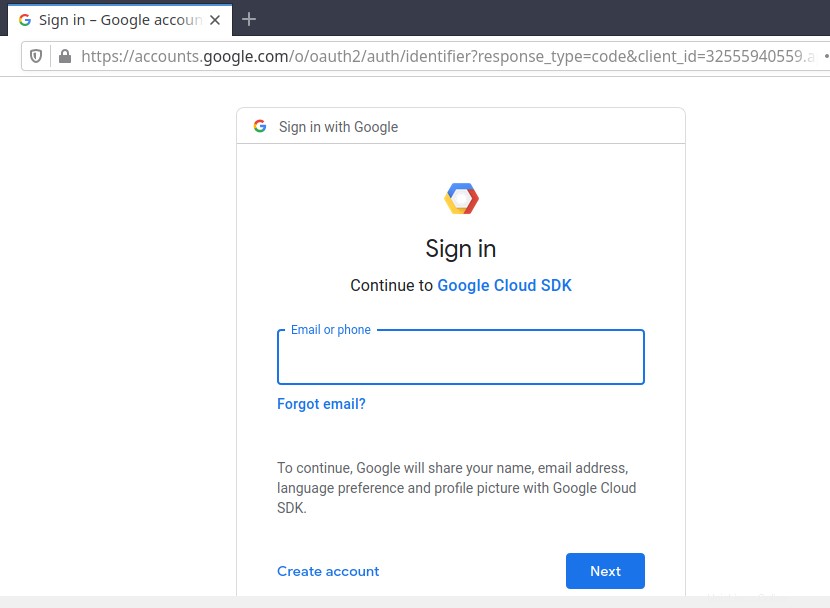
そして、それでこのガイドは終わりです。 Ubuntu20.04にGoogleCloudSDKを正常にインストールしてセットアップしました。